パソコンをモニターとして利用時のご注意
AiSEGの画面を表示する際にInternet Explorer11を利用されている場合、画面表示に不具合が発生するケースがあります。
(不具合代表例)
・3分間操作がない場合に表示される「無操作画面」から、「了解」ボタンを押下しても起動画面に遷移しない。
・エコ育画面の植樹アニメーションで、植樹しているキャラクターがちらつく 。
本現象は、Internet Explorer11のバグ(不具合)に起因しております。
この問題に関するMicrosoftの公式見解の詳細は、下記のURLを参照ください。
https://connect.microsoft.com/IE/feedback/details/798707/javascirpt-submit
(Microsoftのサイトが開きます)
上記ページに、「該当ページのサイトをイントラネットゾーンに追加すると正常に動作します。」との記述がありますので、
その手順を下記にご説明いたします。
画面表示不具合を解消する具体的手順
Internet Explorer11による、AiSEGの画面表示の不具合を解消する具体的な手順です。
|
1. Internet Explorerのメニューバーより、 |
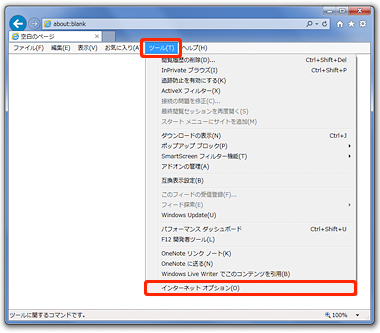
|
|---|
|
2. インターネットオプション画面の「セキュリティ」タブをクリックして、 |
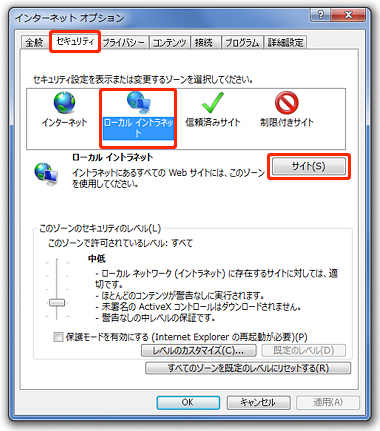
|
|---|
|
3. 「ローカル イントラネット」画面の「詳細設定」ボタンをクリックする。 |
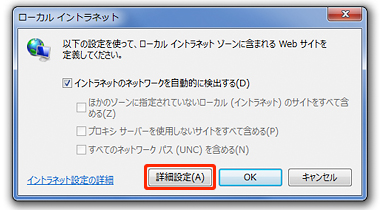
|
|---|
|
4. 「ローカル イントラネット」画面の「このWebサイトを |
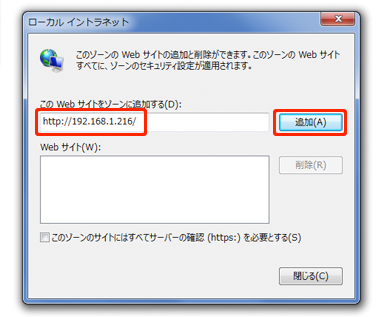
|
|---|
|
5. 右の画面のように、「Webサイト」下のテキストボックスに、 |
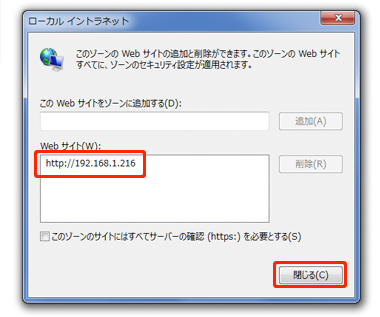
|
|---|

